Rumah >masalah biasa >Bagaimana untuk menyelesaikan isu dengan pengurusan mesej ralat pentadbir dalam Windows Security?
Bagaimana untuk menyelesaikan isu dengan pengurusan mesej ralat pentadbir dalam Windows Security?
- WBOYWBOYWBOYWBOYWBOYWBOYWBOYWBOYWBOYWBOYWBOYWBOYWBke hadapan
- 2023-04-23 18:22:081469semak imbas
Pentadbir sistem boleh meletakkan beberapa sekatan pada aplikasi dan tetapan tertentu supaya pengguna domain biasa tidak boleh menukar fungsi mereka sendiri. Oleh itu, jika anda melihat mesej "Tetapan ini diurus oleh pentadbir" pada halaman Keselamatan Windows atau Windows Defender, anda tidak akan dapat melaraskan tetapannya. Terdapat beberapa cara untuk menyelesaikan masalah ini, tetapi sebelum anda berbuat demikian, pastikan anda melalui mesej amaran.
AMARAN – Pentadbir rangkaian meletakkan dasar ini atas sebab yang jelas. Jika anda melihat mesej ini pada komputer riba/PC Office anda, sila jangan laksanakan mana-mana penyelesaian ini tanpa kebenaran pentadbiran yang sesuai.
Betulkan 1 – Edit Tetapan Dasar Kumpulan
Dasar Kumpulan boleh ditetapkan pada pengguna untuk menghalang mereka daripada menggunakan/menukar tetapan keselamatan Windows.
1 Mula-mula, tekan dan tahan kekunci Win dan R pada masa yang sama.
2. Dalam kotak run itu, taip ini di dalamnya dan tekan Enter.
gpedit.msc
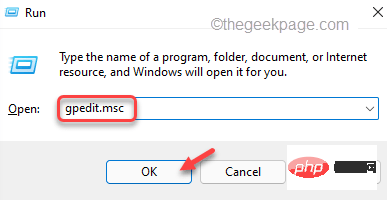
3. Datang ke skrin Editor Dasar Kumpulan Tempatan, masukkan ini dengan mengembangkan anak tetingkap kiri.
计算机配置 > 管理模板 > Windows 组件 > Microsoft Defender 防病毒 > 实时保护
4. Sebaik sahaja anda sampai ke tempat itu, anda boleh menemui beberapa strategi yang berkaitan dengan Windows Defender.
5 Lihat sebarang dasar yang ditetapkan kepada "Didayakan" dalam anak tetingkap kanan. Anda boleh melihat tab "Status" untuk setiap strategi.
6 Jika anda dapat melihat dasar yang didayakan, cuma klik dua kali untuk membukanya.
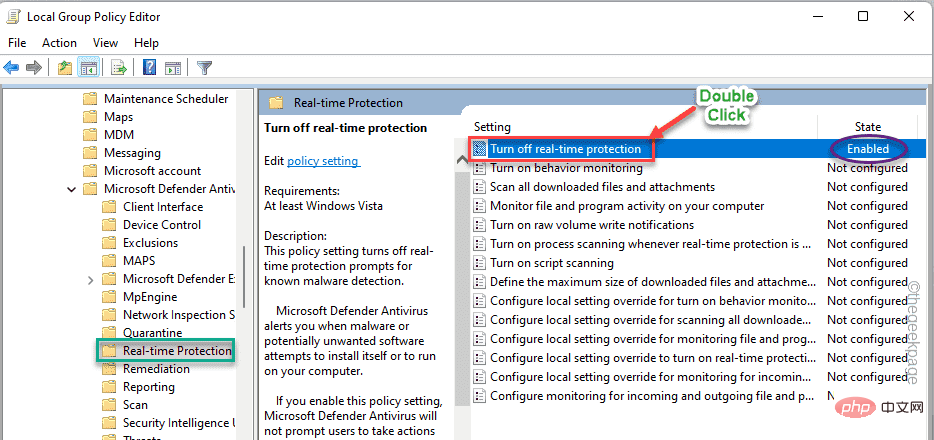
7. Hanya tetapkan tetapan dasar kepada tetapan "Tidak Dikonfigurasikan".
8. Kemudian, klik "Gunakan" dan "OK" untuk menyimpan perubahan.

Selepas mengalih keluar dasar ini daripada sistem domain, tutup Editor Dasar Kumpulan Tempatan.
Kemudian, mulakan semula komputer anda. Selepas memulakan semula sistem, buka Windows Security dan uji sama ada perlindungan masa nyata boleh diaktifkan.
Betulkan 2 – Kemas Kini Tetapan Pendaftaran
Mengalih keluar nilai daripada pendaftaran peranti benar-benar boleh membantu menyelesaikan isu anda.
1. Anda boleh menggunakan kotak carian untuk membuka Editor Pendaftaran.
2. Jadi, klik pada ikon carian di sebelah ikon Windows dan taip " regedit ". Seterusnya, klik pada "Registry Editor" untuk mengakses Registry Editor.
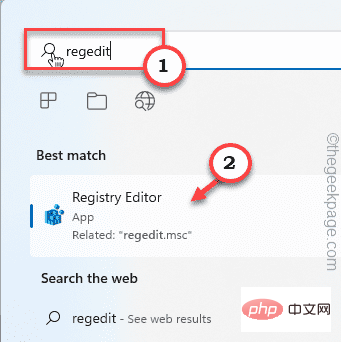
3. Pada halaman Registry Editor, ikut laluan ke lokasi ini -
计算机\HKEY_LOCAL_MACHINE\SOFTWARE\Policies\Microsoft\Windows Defender
4 Dalam grid tetingkap kiri, sebaik sahaja anda sampai lokasi itu, klik kanan kekunci "Windows Defender" dan klik "Eksport" untuk mengeksport sandaran.
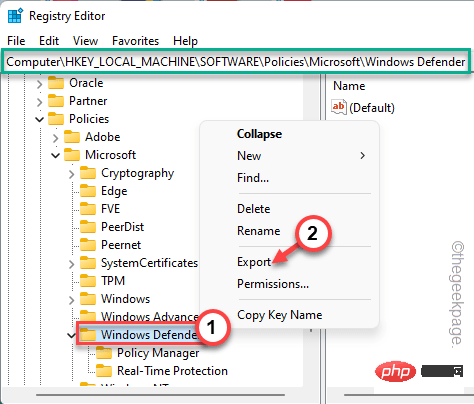
5 Sekarang, tetapkan "Nama Fail:" kepada "Windows Defender" dalam kotak.
6. Buat direktori baharu di mana-mana sahaja (seperti desktop anda) dan klik "Simpan" untuk menyimpan fail di sana.
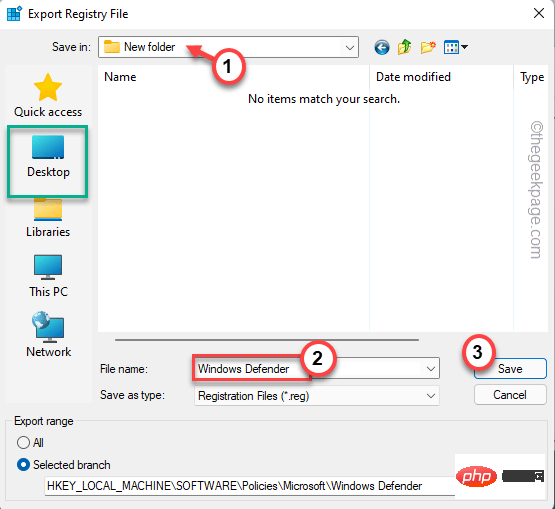
7. Di bahagian kiri, anda mungkin menemui beberapa subkunci yang dikaitkan dengan Windows Defender.
8. Jadi, klik kanan pada kekunci " Pengurus Polisi " dan klik pada " Eksport " untuk mengeksport subkunci.
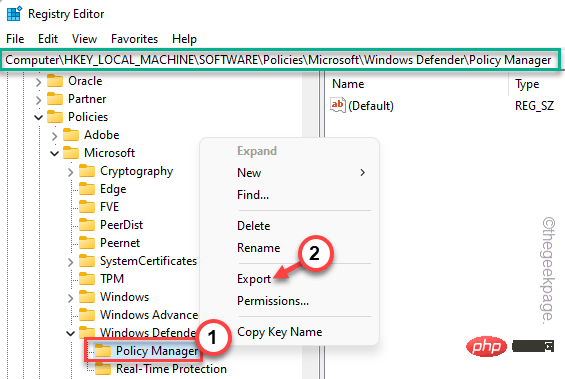
9 Pergi ke folder yang anda buat dalam Langkah 6.
10 Sekarang, namakan pendaftaran sandaran sebagai " Pengurus Polisi " dan klik pada " Simpan ".
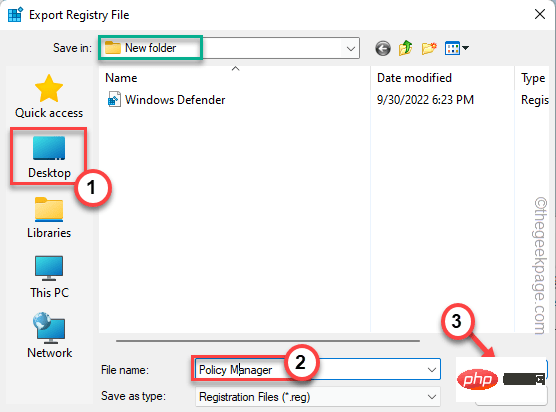
11 Dengan cara ini, kunci "Perlindungan Masa Nyata" turut dieksport.
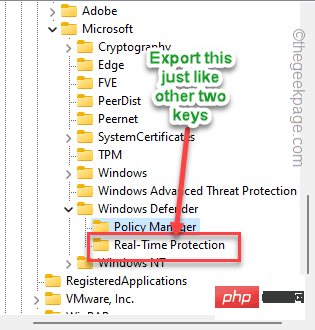
Jika berlaku masalah dengan mesin anda, anda hanya boleh mengimport kunci sandaran ini ke dalam sistem anda.
12 Sekarang, sampai ke langkah utama, klik kanan pada kekunci "Windows Defender" dan klik pada "Alih keluar" daripada menu konteks klik kanan.
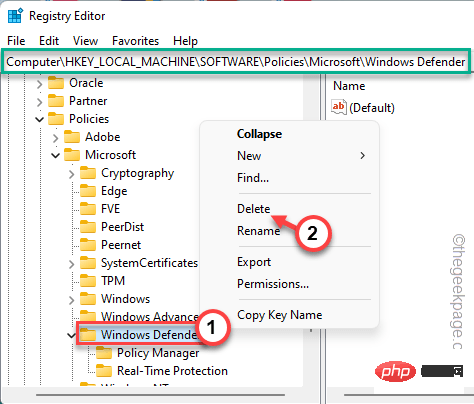
13. Apabila sistem bertanya kepada anda "Adakah anda pasti mahu memadamkan kunci ini dan semua subkuncinya secara kekal untuk mengesahkan mesej, klik "Ya ".
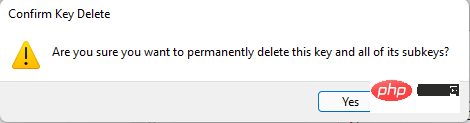
Selepas anda mengalih keluar kekunci Windows Defender daripada komputer anda, mulakan semula komputer anda.
Masalah harus diselesaikan.
Betulkan 3 – Nyahpasang perisian antivirus pihak ketiga
Perisian antivirus cenderung untuk mengawal ciri keselamatan Windows seperti perlindungan masa nyata, perlindungan yang disediakan awan, dsb. Jadi, jika sistem anda disertakan dengan perisian antivirus yang diprapasang, ikut langkah di bawah.
1 Mula-mula, tekan kekunci kekunci Windows + R pada masa yang sama.
2. Kemudian, masukkan " appwiz.cpl " dan tekan kekunci Enter.
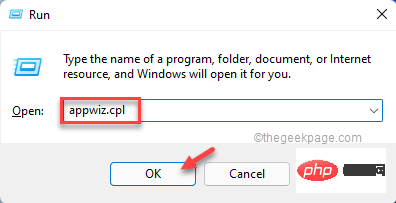
3 Ini akan membawa anda ke tetingkap Program dan Ciri.
4. Seterusnya, klik kanan pada perisian antivirus dan klik "Nyahpasang" untuk menyahpasangnya daripada komputer anda.
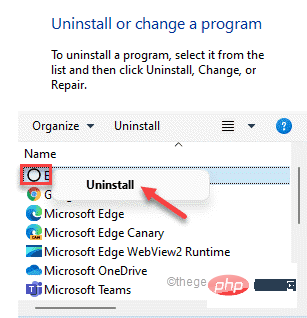
Biasanya, semua proses nyahpasang antivirus memerlukan but semula sistem. Memulakan semula sistem akan memadamkan sebarang contoh antivirus yang tinggal pada sistem.
Kini, jika anda membuka Pusat Keselamatan Windows, anda boleh melaraskan tetapan dengan mudah mengikut keperluan. Masalah anda harus diselesaikan.
Atas ialah kandungan terperinci Bagaimana untuk menyelesaikan isu dengan pengurusan mesej ralat pentadbir dalam Windows Security?. Untuk maklumat lanjut, sila ikut artikel berkaitan lain di laman web China PHP!

